- Ja laika sinhronizācija sistēmā Windows 10 neizdodas, tiešsaistē var rasties problēmas.
- Daži lietotāji ieteica veikt SFC un DISM skenēšanu, jo tas, šķiet, palīdzēja.
- Citi lietotāji ziņoja, ka reģistra vērtību mainīšana arī izdarīja triku.
- Alternatīvi, šķiet, palīdz arī ugunsmūra filtru atspējošana vai pielāgošana.
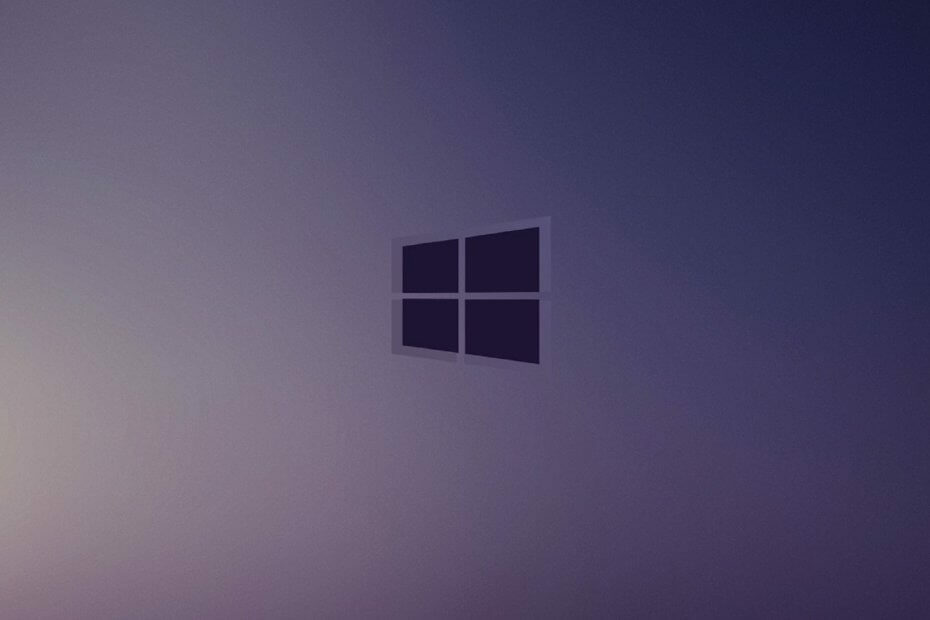
- Lejupielādējiet Restoro datoru labošanas rīku kas nāk ar patentēto tehnoloģiju (patents pieejams šeit).
- Klikšķis Sāciet skenēšanu lai atrastu Windows problēmas, kas varētu izraisīt problēmas ar datoru.
- Klikšķis Labot visu lai novērstu problēmas, kas ietekmē datora drošību un veiktspēju
- Restoro ir lejupielādējis 0 lasītāji šomēnes.
Automātiskā pulksteņa sinhronizācija gadiem ilgi ir bijusi Windows sastāvdaļa, un šī funkcija ir arī Windows 10.
Diemžēl dažiem lietotājiem ir daži problēmas ar pulksteņa sinhronizāciju un viņi ziņo Windows sinhronizējot ar time.windows.com, radās kļūda kļūdas ziņojums.
Kā es varu novērst time.windows.com sinhronizācijas kļūdu?
Satura rādītājs:
- Pārbaudiet, vai darbojas Windows laika pakalpojums
- Izmantojiet citu serveri
- Restartējiet Windows laika pakalpojumu
- Izmantojiet komandu uzvedni
- Atspējojiet savu trešās puses ugunsmūri
- Mainiet noklusējuma atjaunināšanas intervālu
- Pievienojiet reģistram vairāk serveru
- Mainīt reģistra vērtības
1. Pārbaudiet, vai darbojas Windows laika pakalpojums
- Nospiediet Windows atslēga + R un ievadiet pakalpojumi.msc. Nospiediet
-
Enter vai noklikšķiniet labi.
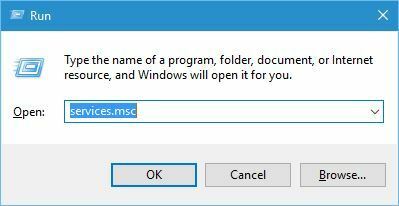
- Kad Pakalpojumi atveras logs, atrodiet Windows laiks pakalpojumu un veiciet dubultklikšķi uz tā, lai atvērtu tā īpašības.
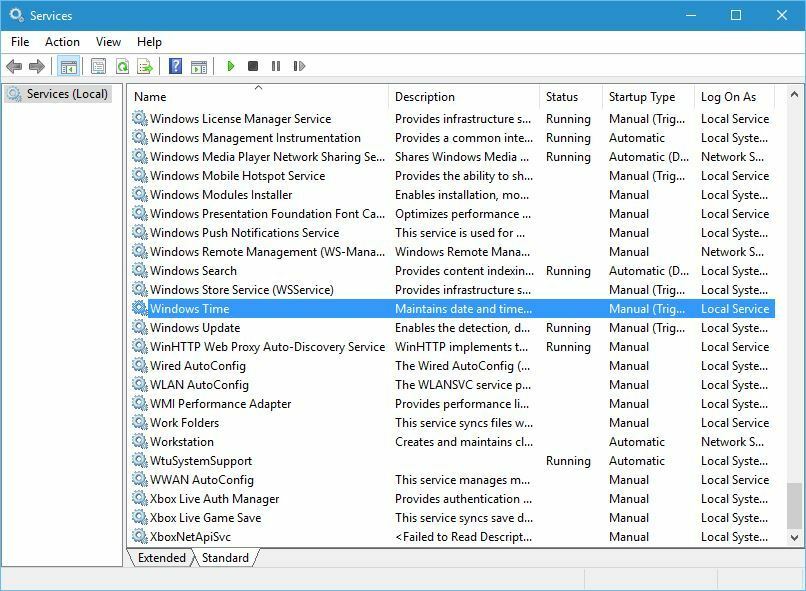
- Iestatiet Startēšanas veids uz Automātiski un noklikšķiniet uz Sākt pogu, lai sāktu Windows laiks apkalpošana.
- Pēc tam noklikšķiniet uz Piesakies un labi lai saglabātu izmaiņas.
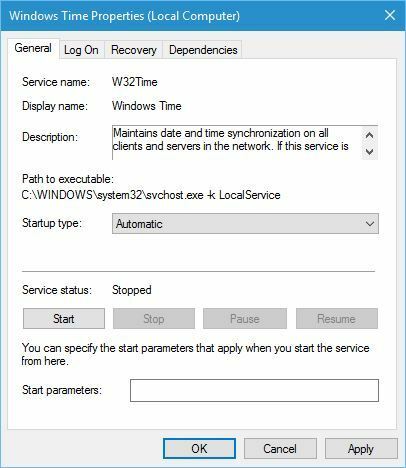
Laika sinhronizācijas funkcija lielā mērā ir atkarīga no Windows laika pakalpojuma, un, ja Windows laika pakalpojums nedarbojas, var rasties šī kļūda.
Vai datorā ir jānovērš Windows laika pakalpojums? Apskatiet šo īpašo ceļvedi.
2. Izmantojiet citu serveri
- Nospiediet Windows atslēga + S un ievadiet datums.
- Atlasiet Datums un laiks no izvēlnes.
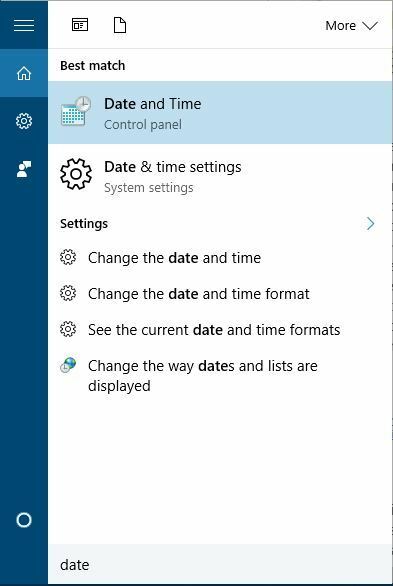
- Kad Datums un laiks atveras logs, dodieties uz Interneta laiks un noklikšķiniet uz Mainīt iestatījumus pogu.
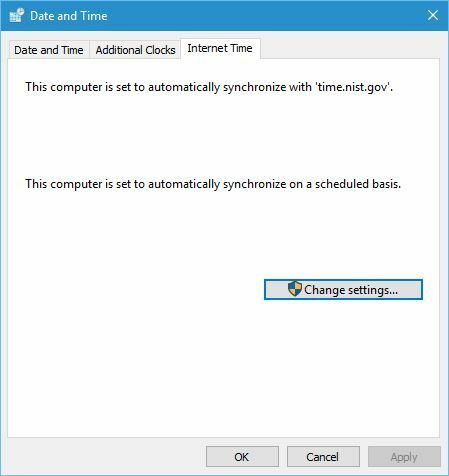
- Atlasiet time.nist.gov kā Serveris un noklikšķiniet uz Atjaunināt tagad pogu.
- Daži lietotāji arī ziņoja, ka, izmantojot pool.ntp.org serveris novērš šo problēmu, tāpēc varat mēģināt to arī izmantot.
- Klikšķis labi lai saglabātu izmaiņas.
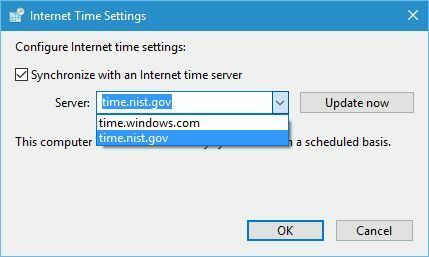
Lietotāji ziņoja, ka viņiem izdevās novērst šo problēmu, vienkārši izmantojot citu serveri.
Ir dažādi laika serveri, kurus varat izmantot, un daži no tiem ir time-a.nist.gov, time-b.nist.gov, time-a.timefreq.bldrdoc.gov, un time-b.timefreq.bldrdoc.gov.
Pirms izmēģināt šo risinājumu, pārliecinieties par to Windows laika pakalpojums ir iestatīts uz Automātiski un darbojas. Lai iegūtu detalizētas instrukcijas, kā to izdarīt, noteikti apskatiet mūsu iepriekšējo risinājumu.
3. Restartējiet Windows laika pakalpojumu

- Iet uz Pakalpojumi un atvērts Windows laiks pakalpojumu īpašības.
- Iet uz Ielogoties cilni un atlasiet Vietējās sistēmas konts opcija. Pārbaudiet Atļaut pakalpojumam mijiedarboties ar darbvirsmu opcija.
- Pēc tam noklikšķiniet uz Piesakies un labi un restartējiet datoru.
Lai novērstu šo problēmu, iespējams, būs jārestartē Windows laika pakalpojums. Lai to izdarītu, atveriet Pakalpojumi logu un veiciet dubultklikšķi uz Windows laiks pakalpojumu, lai atvērtu savus īpašumus.
Ja pakalpojums darbojas, pārtrauciet to. Iestatiet Startēšanas veids uz Automātiski un sāciet pakalpojumu no jauna. Klikšķis Piesakies un labi lai saglabātu izmaiņas un restartētu datoru.
Daži lietotāji pirms izmaiņu piemērošanas un datora restartēšanas arī iesaka mainīt Windows Time pakalpojuma pieteikšanās iestatījumus. Paturiet prātā, ka šī darbība ir jāveic tūlīt pēc Windows laika pakalpojuma restartēšanas.
4. Izmantojiet komandu uzvedni
Pēc lietotāju domām, jūs varat novērst šo problēmu, vienkārši izmantojot komandu uzvedni un palaižot dažas komandas. Lai to izdarītu, rīkojieties šādi:
- Nospiediet Windows taustiņš + X lai atvērtu izvēlni Win + X un izvēlētos Komandu uzvedne (Administrators).
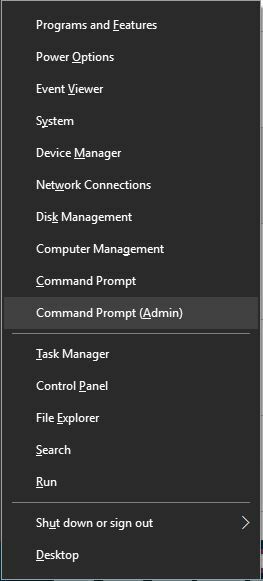
- Kad Komandu uzvedne sākas, ievadiet šādas komandas:
w32tm / debug / atspējotw32tm / nereģistrētiesw32tm / reģistrētiesneto sākums w32time
- Ja viss bija veiksmīgs, jums vajadzētu redzēt “Sākas Windows Time Service. Windows laika pakalpojums tika veiksmīgi palaists. ” ziņu.
- Aizvērt Komandu uzvedne un mēģiniet sinhronizēt pulksteni.
Vai nevarat piekļūt komandu uzvednei kā administrators? Pārbaudiet šo rokasgrāmatu.
5. Atspējojiet savu trešās puses ugunsmūri
Palaidiet sistēmas skenēšanu, lai atklātu iespējamās kļūdas

Lejupielādējiet Restoro
Datora labošanas rīks

Klikšķis Sāciet skenēšanu lai atrastu Windows problēmas.

Klikšķis Labot visu lai novērstu problēmas ar patentēto tehnoloģiju.
Palaidiet datora skenēšanu ar Restoro Repair Tool, lai atrastu kļūdas, kas izraisa drošības problēmas un palēninājumus. Pēc skenēšanas pabeigšanas labošanas process bojātos failus aizstās ar svaigiem Windows failiem un komponentiem.
Ugunsmūra rīki vienmēr ir noderīgi, jo tie neļauj potenciāli bīstamām lietojumprogrammām piekļūt internetam. Diemžēl dažreiz šie rīki var traucēt jūsu pulksteni un izraisīt šīs kļūdas parādīšanos.
Lai novērstu šo kļūdu, noteikti uz laiku atspējojiet ugunsmūri un pārbaudiet, vai tas novērš problēmu. Ja problēma joprojām pastāv, iespējams, vēlēsities pilnībā atinstalēt ugunsmūri.
Lietotāji ziņoja, ka pēc pārslēgšanās uz standarta režīmu savā ugunsmūrī vai pēc tā pilnīgas atspējošanas viņi varēja bez problēmām sinhronizēt savu pulksteni.
Turklāt, iespējams, vēlēsities konfigurēt ugunsmūri, lai atbloķētu NPT piekļuvi UDP 123. portam. Ja mainījāt maršrutētāja ugunsmūra konfigurāciju, iespējams, arī maršrutētājā būs jāatbloķē UDP 123. ports.
Vai jums jākonfigurē maršrutētājs? Vienkārši modificējiet visus iestatījumus, izmantojot šos programmatūras rīkus.
Pārbaudiet, vai ugunsmūris bloķē portu vai lietotni, veicot dažas darbības šajā rokasgrāmatā.
6. Mainiet noklusējuma atjaunināšanas intervālu
- Nospiediet Windows atslēga + R un ievadiet regedit.
- Nospiediet Enter vai noklikšķiniet labi.
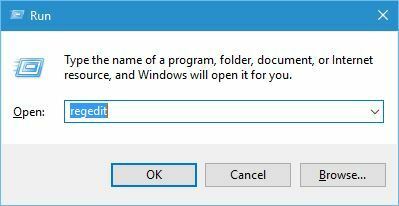
- Kad Reģistra redaktors sākas, kreisajā rūtī dodieties uz šādu taustiņu:
-
HKEY_LOCAL_MACHINE \ SYSTEM \ CurrentControlSet \ Services \ W32Time \ TimeProviders \ NtpClient.
-
- Veiciet dubultklikšķi uz SpecialPollInterval taustiņu.
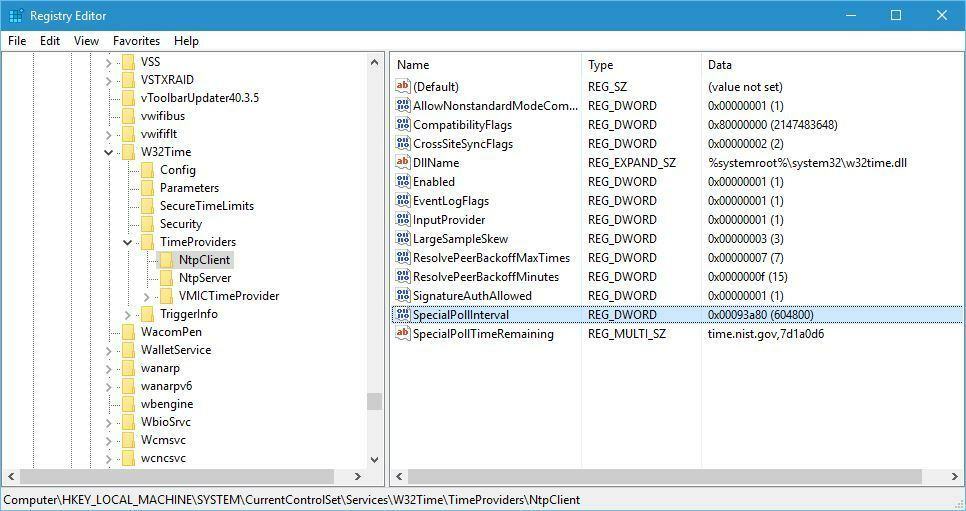
- Sadaļā Bāze atlasiet Decimāldaļa.
- Pēc noklusējuma Vērtība datiem jāiestata uz 604800.
- Šis skaitlis apzīmē 7 dienas sekundēs, taču jūs varat to mainīt uz 86400 tātad tā apzīmē 1 dienu.
- Pēc tam noklikšķiniet uz labi lai saglabātu izmaiņas.
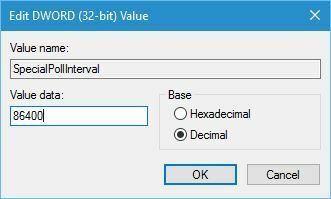
Dažreiz šīs kļūdas var rasties atjaunināšanas intervāla dēļ, taču šo kļūdu varat viegli novērst, mainot dažas vērtības reģistrā.
Mums ir jābrīdina, ka, pārveidojot reģistru, var rasties sistēmas stabilitātes problēmas, ja to nedarāt pareizi, tāpēc, iespējams, vēlēsities izveidot reģistra dublējumu katram gadījumam.
Vai nevarat piekļūt reģistra redaktoram? Pārbaudiet šo rokasgrāmatu un ātri atrisiniet problēmu.
7. Pievienojiet reģistram vairāk serveru
- Atvērt Reģistra redaktors un kreisajā rūtī dodieties uz šādu taustiņu:
HKEY_LOCAL_MACHINE \ SOFTWARE \ Microsoft \ Windows \ CurrentVersion \ Date \ Time \ Servers
- Labajā rūtī vajadzētu redzēt vairākas pieejamās vērtības. Katru serveri attēlos skaitlis.
- Lai pievienotu jaunu laika serveri, ar peles labo pogu noklikšķiniet uz tukšās vietas un izvēlieties Jauns> Virknes vērtība.
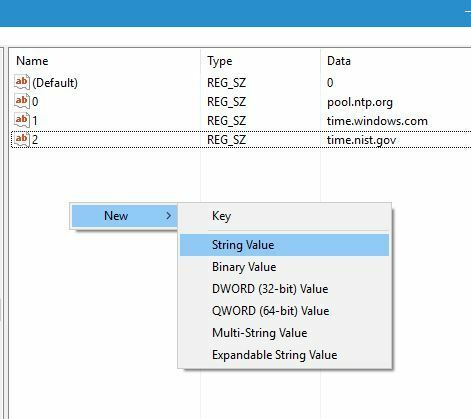
- Ievadiet atbilstošo numuru kā nosaukumu, mūsu gadījumā tas tā ir 3 jo mums jau ir pieejami 3 serveri, un veiciet dubultklikšķi uz tā.
- Iekš Vērtības dati laukā ievadiet servera adresi. Lietotāji par to ziņoja tick.usno.navy.mil serveris strādāja pie viņiem, tāpēc, ja vēlaties, varat to pievienot.
- Klikšķis labi lai saglabātu izmaiņas.
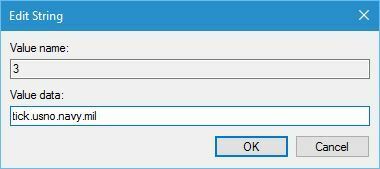
-
Neobligāti: Veicot iepriekšējās darbības, varat pievienot tik daudz serveru, cik vēlaties. Attiecībā uz serveriem varat pievienot kādu no šiem:
- time-a.nist.gov
- time-b.nist.gov
- 128.105.37.11
- europe.pool.ntp.org
- clock.isc.org
- north-america.pool.ntp.org
- time.windows.com
- time.nist.gov
Pēc serveru pievienošanas reģistram vienkārši dodieties uz Laiks un datums iestatījumus un izvēlieties jebkuru no pievienotajiem serveriem. Lai iegūtu papildinformāciju par laika servera nomaiņu, noteikti pārbaudiet 2. risinājums detalizētas instrukcijas.
8. Mainīt reģistra vērtības
- Atvērt Reģistra redaktors un kreisajā rūtī dodieties uz šādu taustiņu:
HKEY_LOCAL_MACHINESYSTEMCurrentControlSetServicesW32TimeConfig
- Labajā rūtī veiciet dubultklikšķi uz MaxNegPhaseCorrection un iestatiet Vērtības dati uz ffffff.
- Klikšķis labi lai saglabātu izmaiņas.
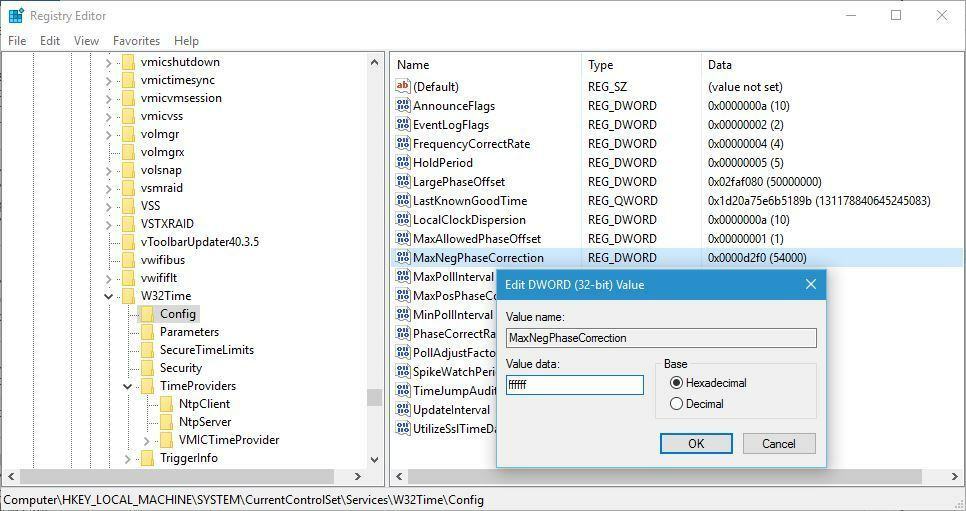
- Veiciet dubultklikšķi uz MaxPosPhaseCorrection un iestatiet Vērtības dati uz ffffff. Klikšķis labi lai saglabātu izmaiņas.
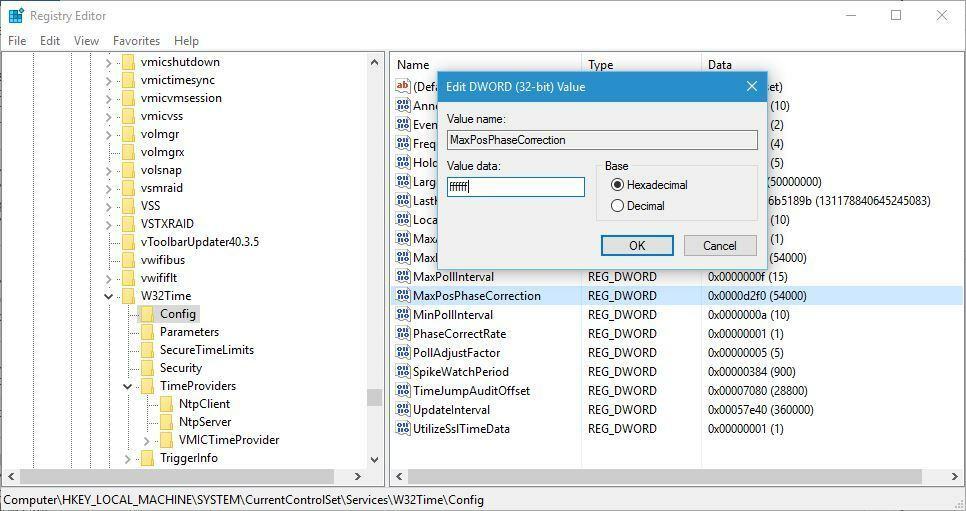
- Aizvērt Reģistra redaktors.
Vai nevarat rediģēt savu reģistru? Apskatiet šo soli pa solim sniegto ceļvedi!
Lietotāji ziņoja, ka šo problēmu var novērst, vienkārši mainot divas vērtības reģistrā. Pēc tam mēģiniet vēlreiz sinhronizēt pulksteni. Pirms izmēģināt šo risinājumu, ieteicams dublēt reģistru, ja kaut kas noiet greizi.
Windows sinhronizējot ar time.windows.com, radās kļūda kļūda var novērst jūsu pulksteņa sinhronizāciju, taču jūs varat viegli atrisināt šo problēmu, mainot laika serveri vai izmantojot jebkuru citu mūsu risinājumu.
Ja jums ir vēl kādi jautājumi vai ieteikumi, nekautrējieties tos nomest zemāk esošajā komentāru sadaļā.
 Vai jums joprojām ir problēmas?Labojiet tos ar šo rīku:
Vai jums joprojām ir problēmas?Labojiet tos ar šo rīku:
- Lejupielādējiet šo datora labošanas rīku novērtēts kā lielisks vietnē TrustPilot.com (lejupielāde sākas šajā lapā).
- Klikšķis Sāciet skenēšanu lai atrastu Windows problēmas, kas varētu izraisīt problēmas ar datoru.
- Klikšķis Labot visu lai novērstu problēmas ar patentēto tehnoloģiju (Ekskluzīva atlaide mūsu lasītājiem).
Restoro ir lejupielādējis 0 lasītāji šomēnes.
bieži uzdotie jautājumi
Ja pastāv neatbilstība starp vietējo laiku un datora laiku, jūs varat to iegūt pārlūkošanas kļūdas vai ir problēmas ar noteiktiem Windows 10 datoru pakalpojumiem.
Jā tu vari. Lai iegūtu vairāk informācijas par to, kā to izdarīt, pārbaudiet šī detalizētā rokasgrāmata.
Viss, kas nepieciešams jūsu Windows 10 ierīcei, ir stabils interneta savienojums, un laika iestatījumi ir jāiestata tā, lai ļautu tiešsaistes sinhronizāciju.
![Chrome sinhronizācija tiek pārtraukta un tiek lūgta pierakstīšanās [Solved]](/f/c53aa534075dbeaf85dfebc594730688.webp?width=300&height=460)
![OneDrive koplietotās mapes netiek sinhronizētas [Full Fix]](/f/98eaf00070d3253893b775cd0a6695a0.jpg?width=300&height=460)
